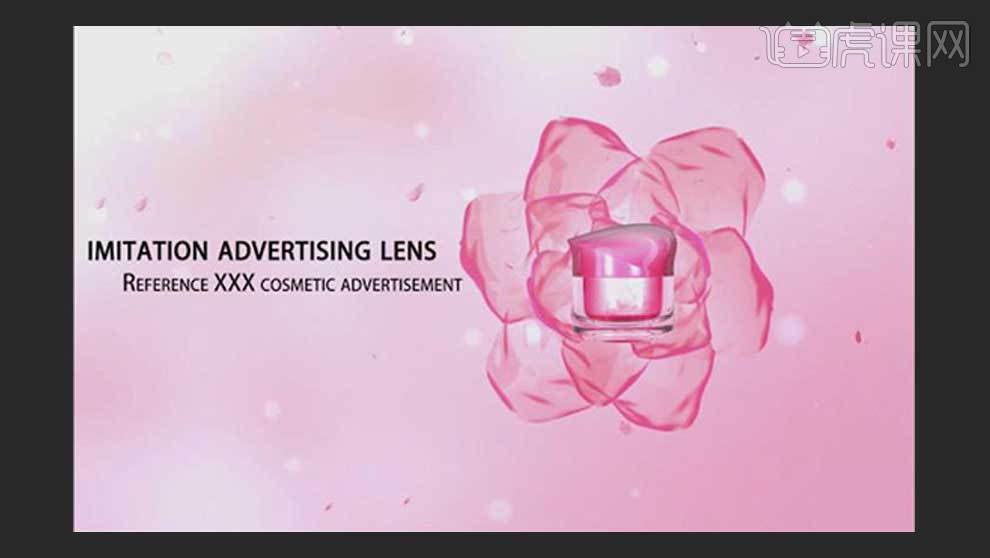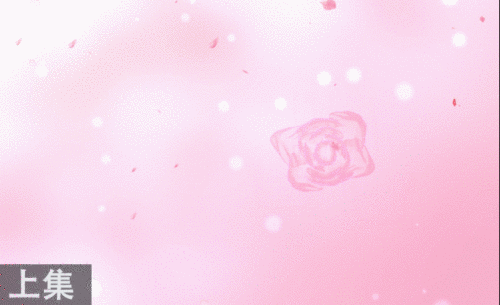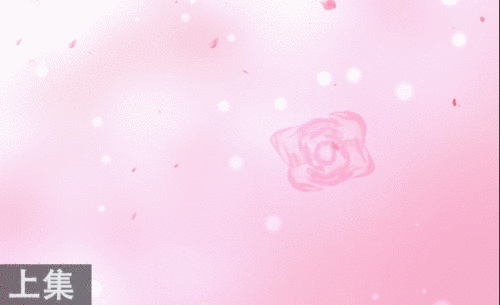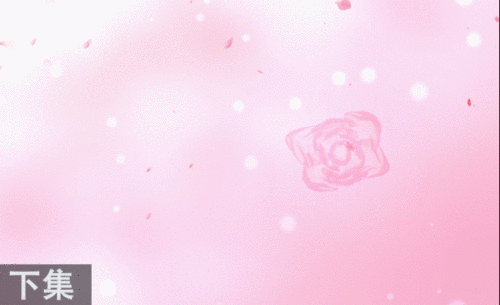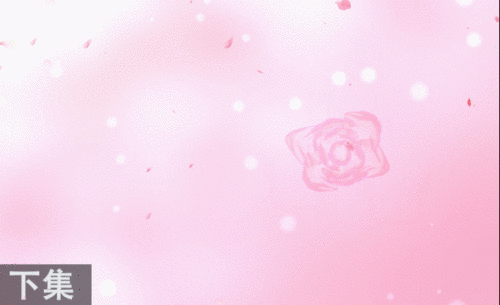C4D如何制作化妆品广告特效3
发布时间:暂无
1. 正视图,导入花瓣贴图,用【画笔】勾勒形状,点击【网格】-【重置轴心】-【轴对齐】,再将坐标归零。启用【轴心模式】,调整角度。
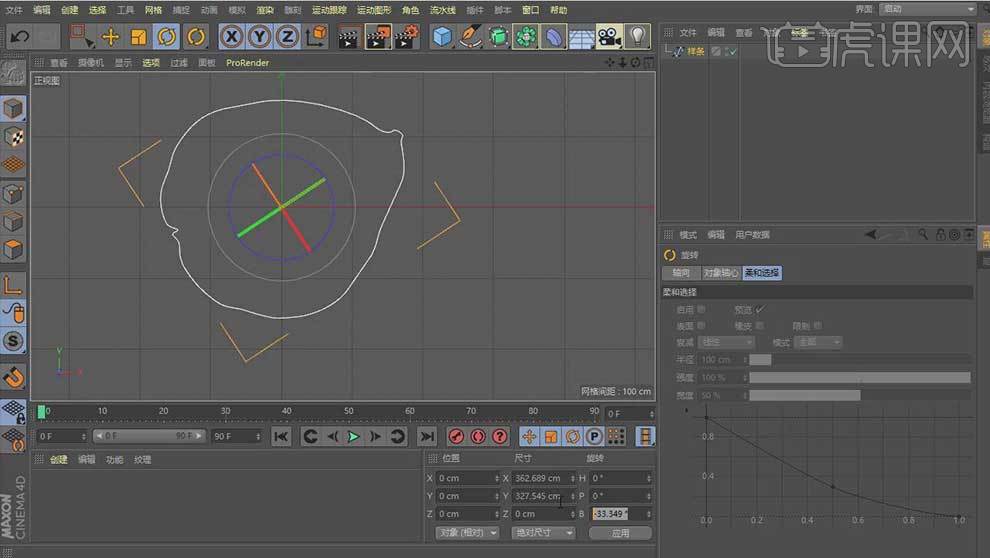
2. 再将旋转归零。按住【Alt】键新建【挤压】,类型为【四边形】,勾选【标准网格】。样条的点差值方式为【细分】,调整角度和最大强度。
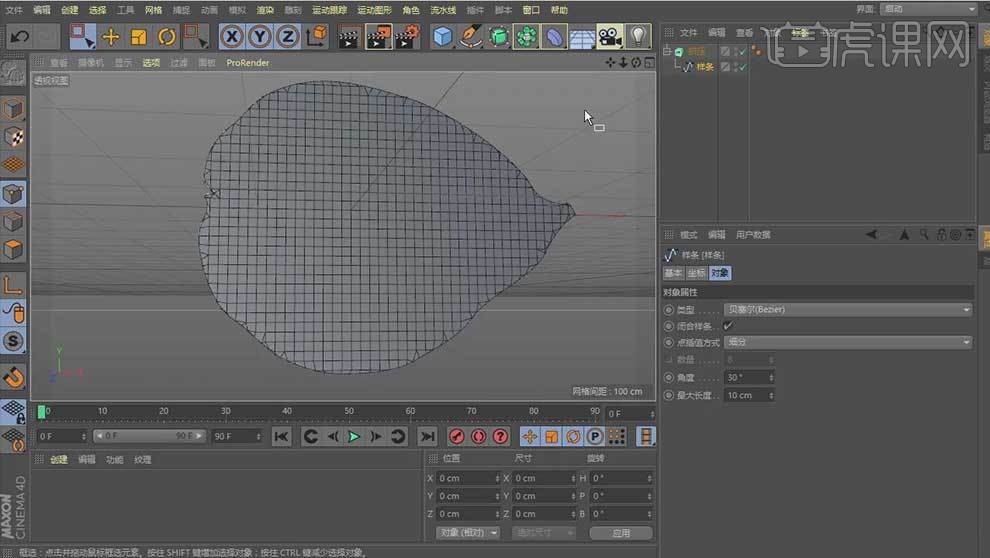
3. 将挤压【转为可编辑对象】,留下封顶,删除其他部分。新建【包裹】,作为封顶的子级,类型为【球状】,调整参数。
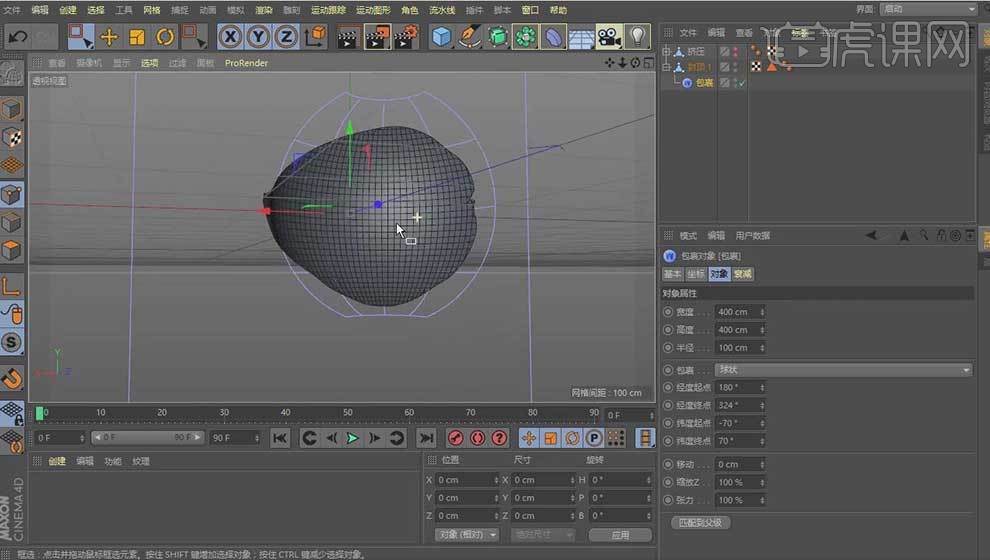
4. 再右键选择【当前状态转对象】,新建【置换】,作为它的子级。着色器为【噪波】,全局缩放为【300】。

5. 新建【FFD】,作为封顶的子级。点击【匹配到父级】,调整【对象】中的参数,调整点位置。
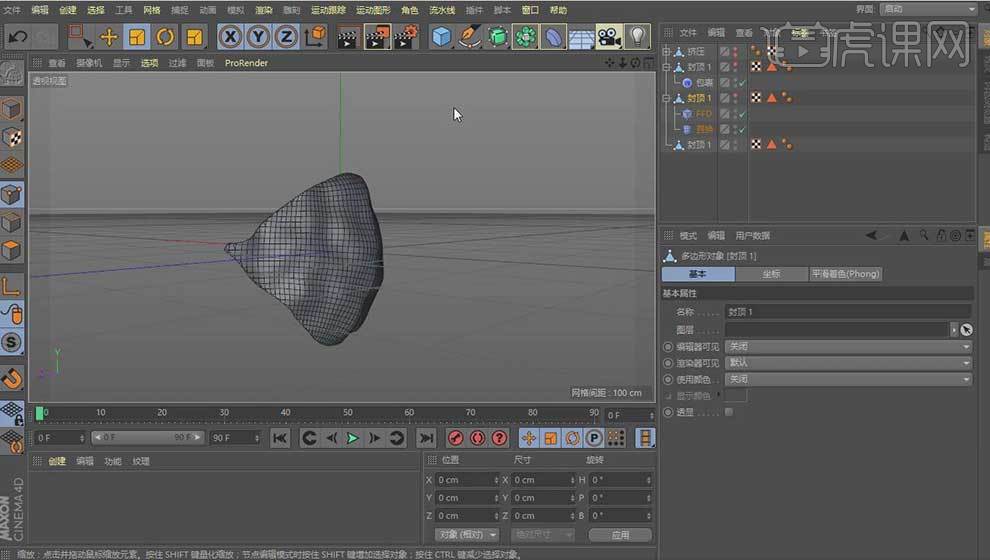
6. 新建【球体】,半径为【2】,转为可编辑对象。给封顶添加【布料】标签,再添加【布料绷带】标签,框选需要绑定的点,将球体拖入【绑定至】,点击【设置】。
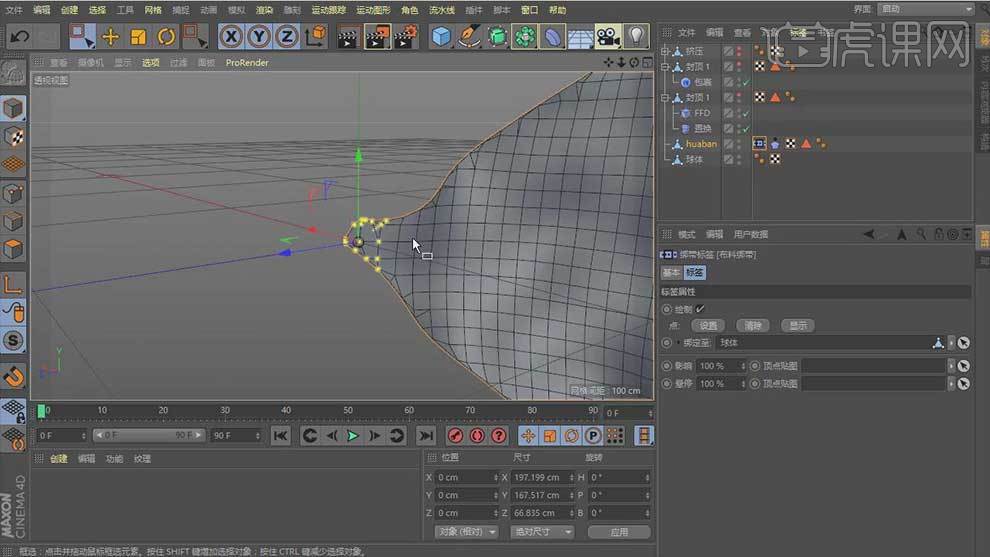
7. 选择布料标签,风向方向为【-1】。新建【立方体】,调整大小。【C】掉,添加【布料碰撞】标签。选择布料曲面,点击【追踪对象】,点击预览。

8. 再将追踪对象【当前状态转对象】,选择一根样条的点,按住【Ctrl】拖动复制一个追踪对象,再点击【选择】-【反选】,删除。

9. 再用【缩放工具】沿着Y轴缩放,压平。新建【球体】,半径为【1】,放在样条的点上,再复制一个球体,【C】掉,沿着样条轨迹移动位置,创建关键帧。

10. 显示另一个追踪对象,同理选择点,再设置动画轨迹。给花瓣添加【布料绷带】,分布绑定球体。选择球体周围的点,点击【设置】。
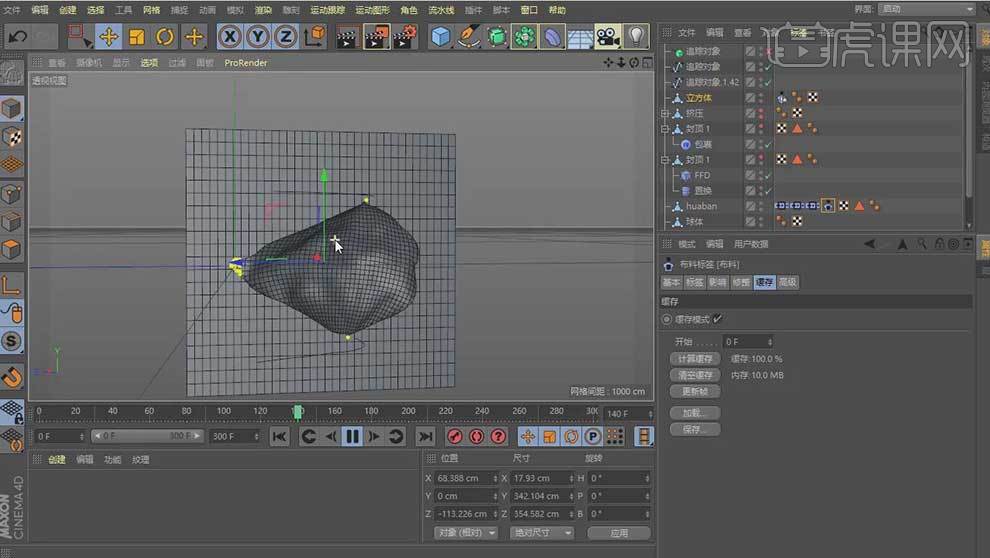
11. 布料曲面的风力湍流强度为【4】,风力湍流速度为【5】。时间帧长度为【45】,点击【计算缓存】。

12. 选择花瓣,点击【插件】-【SteadyBAKE】-【PLAmate】。复制一个花瓣,调整湍流强度,点击计算缓存,再次进行烘焙。

13.同理继续制作其他花瓣。新建【工程】,将花瓣复制过去,调整花瓣角度。全选花瓣,选择角度,在第0帧创建关键帧。
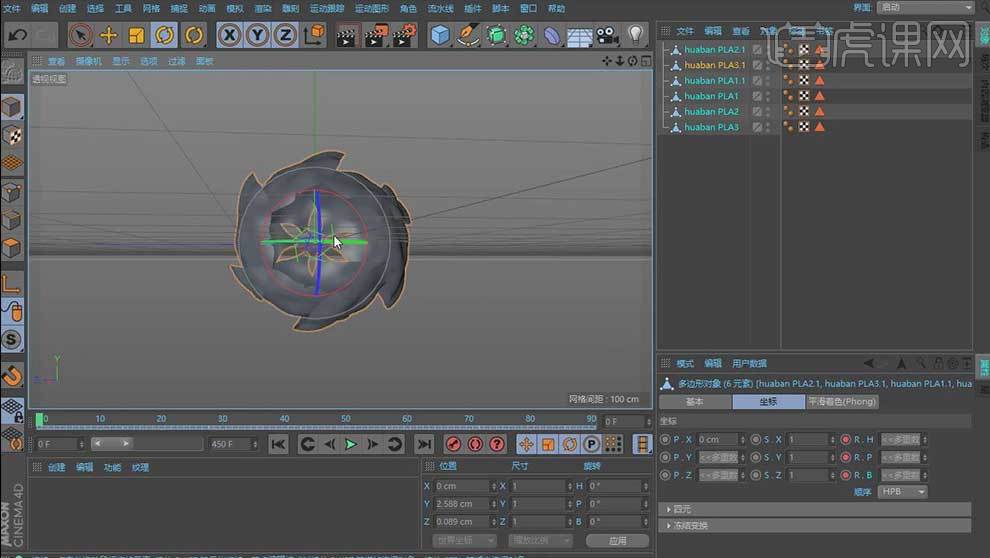
14. 新建【扭曲】,作为花瓣的子级,点击【匹配到父级】,调整强度。再给强度设置关键帧动画。

15.最终效果如图示,下节课继续。